Dopo aver registrato le informazioni dell'utente e aver completato l'impostazione dell'autenticazione del server, abilitare il controllo dell'accesso.
-
Aprire la pagina Web della periferica.
-
Accedere come amministratore.
-
Selezionare [Admin Setup (Configurazione amministratore)].
-
Fare clic su [Management (Gestione)].
-
Fare clic su [Access Control Setup (Impostazione controllo accesso)].

-
Selezionare [Enable (Abilita)] per [Access Control (Controllo accesso)].

-
Impostare il controllo dell'accesso in base all'ambiente in uso.
-
Utilizza stampa E-mail: Effettuare il controllo accesso per la funzione [Email print (Stampa E-mail)]. Possono essere impostate tre opzioni: [Color (Colore)], [Mono (Mono)], and [Disable (No)].
Se è selezionato [Color (Colore)], i file allegati ricevuti sono stampati a colori e in monocromia secondo alle impostazioni colore.
Se è impostato [Mono (Mono)], i file allegati ricevuti sono stampati in monocromia.
Se i file allegati sono impostati sul colore, sono convertiti in monocromia prima di essere stampati.
Se è impostato [Disable (No)], l’allegato e-mail ricevuto non è stampato.
-
Usa Google Cloud Print: Effettuare il controllo accesso per la funzione [Google Cloud Print (Google Cloud Print)]. Possono essere impostate tre opzioni: [Color (Colore)], [Mono (Mono)], and [Disable (No)].
Se è selezionato [Color (Colore)], i file allegati ricevuti sono stampati a colori e in monocromia secondo alle impostazioni colore.
Se è impostato [Mono (Mono)], i file allegati ricevuti sono stampati in monocromia.
Se i file allegati sono impostati sul colore, sono convertiti in monocromia prima di essere stampati.
Se è impostato [Disable (No)], Google Cloud Print non è eseguito.
-
Uso utente Ospite: Abilita o disabilita gli utenti ospite per usare mentre il controllo accesso è abilitato.
Se è impostato [Enable (Abilita)], [Guest (Guest)] è visualizzato sulla schermata del pannello dell’operatore.
-
Imposta Autorizzazioni ospite: Appare la schermata di impostazione per autorizzazione ospite. Per predefinizione, tutte le funzioni possono essere usate dagli ospiti. Modifica le impostazioni in base alla tua politica di funzionamento.
-
Metodo di configurazione: Abilitare/disabilitare ciascun metodo di autenticazione.
-
Modulo di conferma: Impostare il metodo di conferma usato quando si accede alla periferica o alla stampa.
-
Impostazioni lettura scheda: Da impostare quando avviene l'autenticazione con una scheda FeliCa.
Promemoria
Se desideri scartare i processi di utenti sconosciuti, imposta [Guest user use (Uso utente Ospite)] su [Disable (No)] o non la stampa giusta degli utenti ospiti in [Set Guest Permissions (Imposta Autorizzazioni ospite)].
-
-
Fare clic su [Submit (Invia)].
Quando la funzione di controllo dell'accesso viene abilitata, la schermata superiore sul pannello di controllo della periferica è la seguente.
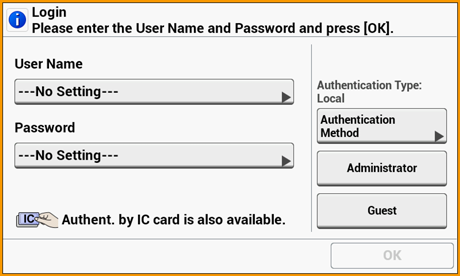
Promemoria
Per sfruttare l'autenticazione tramite scheda IC, è necessario collegare un lettore di schede IC.
Il messaggio "Autent. tramite scheda IC disponibile" non viene visualizzato se non è collegato un lettore di scheda IC.

